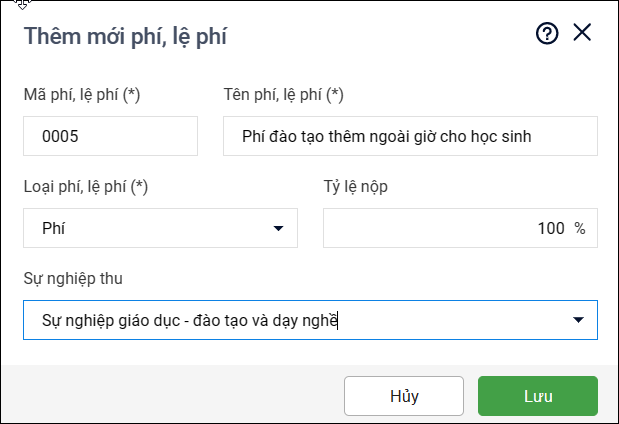I. Kiểm tra danh mục Phí, Lệ phí
1. Vào menu Danh mục, chọn tab Danh mục.
2. Kích đúp chuột vào danh mục Phí, lệ phí.
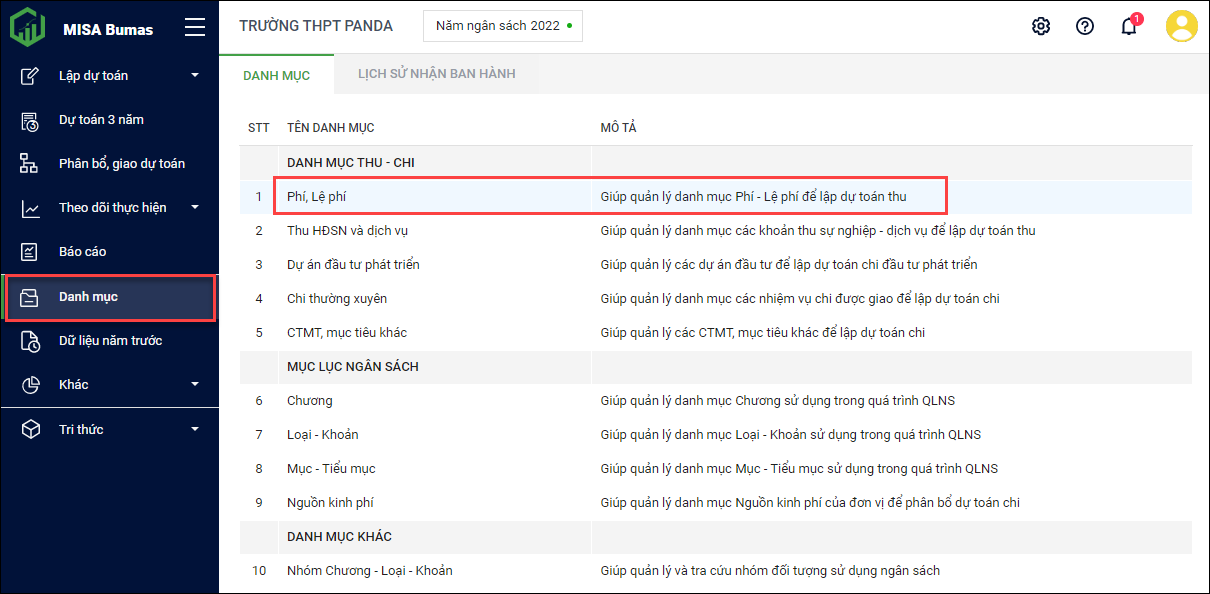
3. Phần mềm lấy lên danh mục Phí, lệ phí cấp trên ban hành, và đã tích chọn sử dụng tất cả các danh mục này.
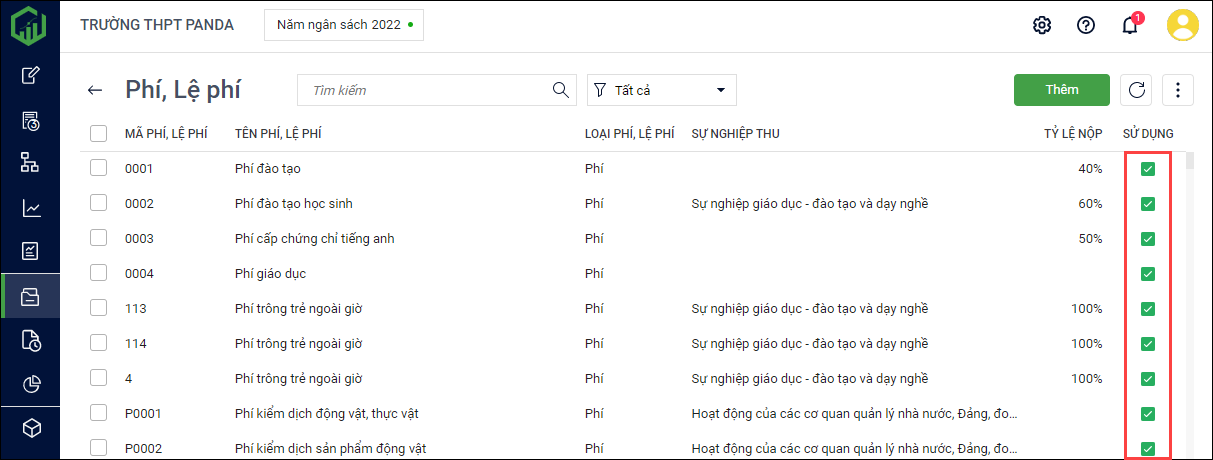
4. Có thể tìm kiếm nhanh danh mục Phí, lệ phí bằng cách nhập Mã Phí, lệ phí/Tên Phí, lệ phí/Loại Phí, lệ phí hoặc Tên Sự nghiệp thu vào mục tìm kiếm.
5. Nếu muốn xem toàn bộ danh mục đã tích chọn Sử dụng/Không sử dụng, anh/chị chọn bộ lọc để lọc chế độ xem.
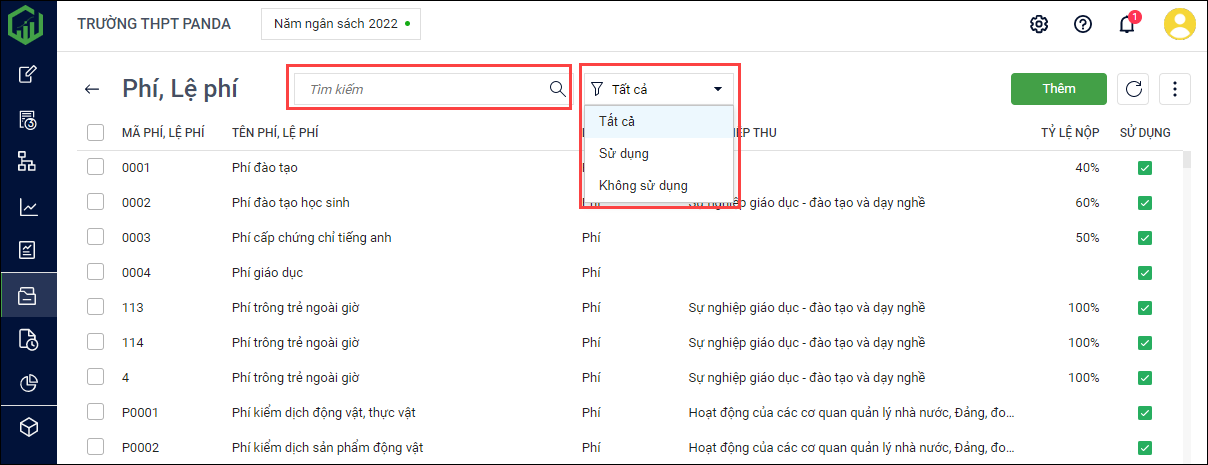
II. Tích chọn/Bỏ tích chọn sử dụng danh mục Phí, lệ phí
*Lưu ý: Nếu bỏ chọn sử dụng danh mục nào thì khi lập dự toán, danh mục đó sẽ không xuất hiện trong danh mục cần lập dự toán.
– Cách 1:
- Kích đúp chuột vào danh mục Phí, lệ phí trên danh sách.
- Tích chọn Sử dụng để sử dụng, hoặc bỏ Sử dụng để ngưng sử dụng danh mục đó.
- Nhấn Lưu.
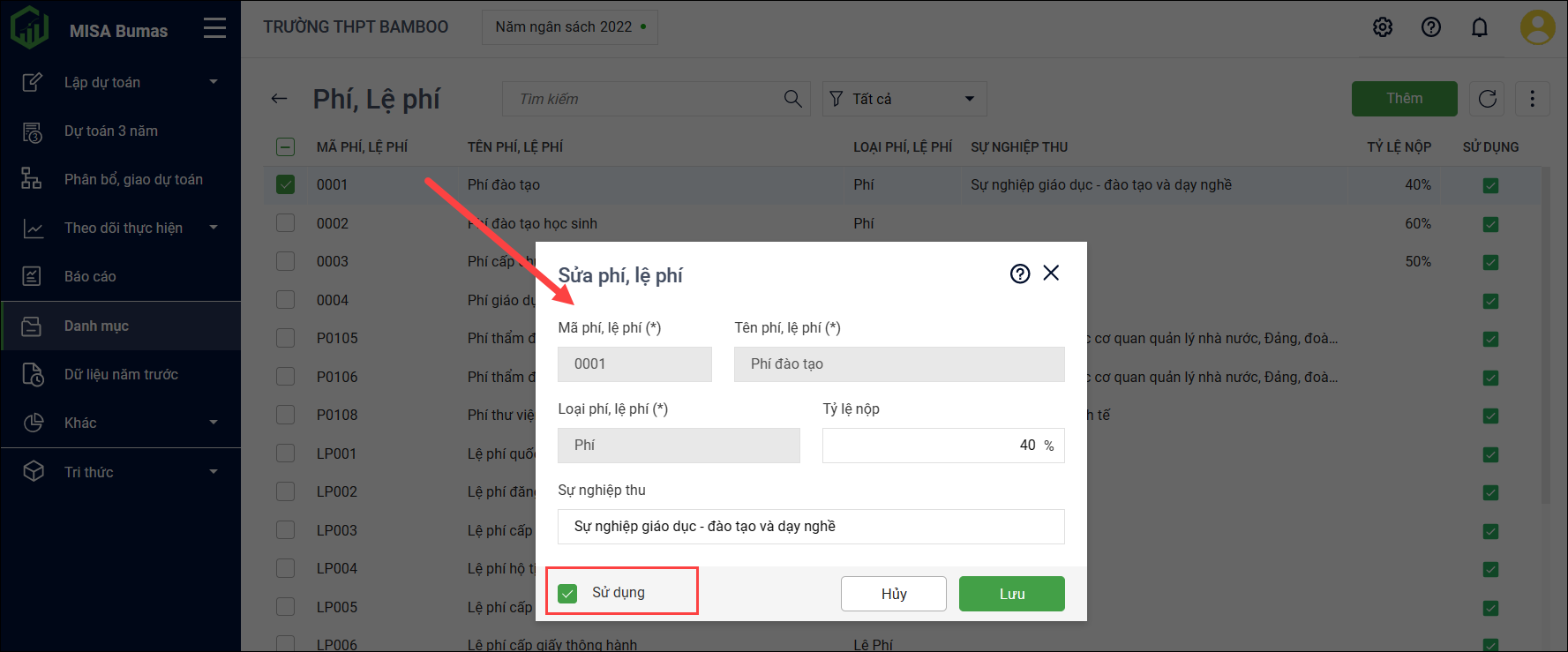
– Cách 2:
- Tích chọn một/một số danh mục Phí, lệ phí.
- Nhấn chuột phải, chọn Sử dụng để sử dụng danh mục, chọn Ngưng Sử dụng để không sử dụng danh mục.
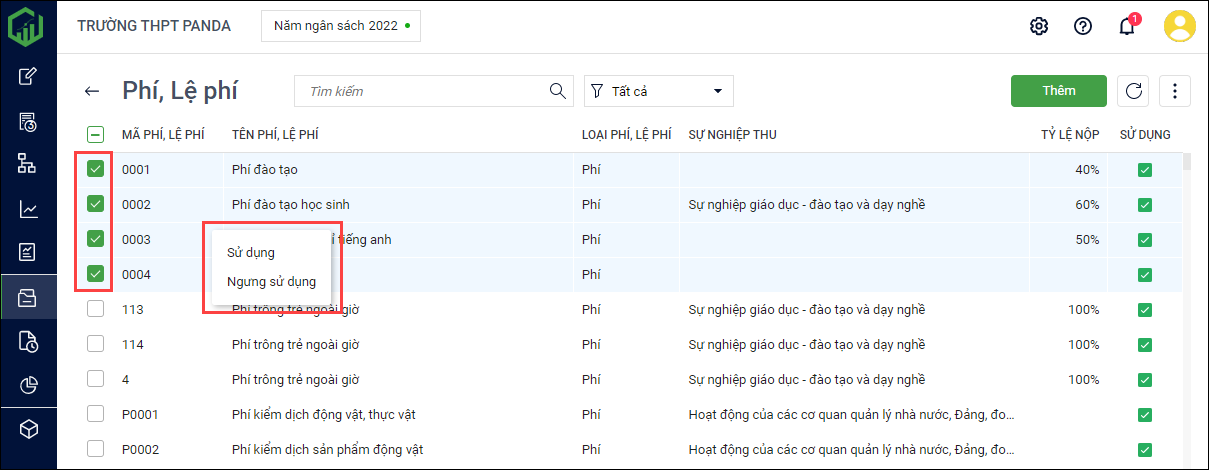
III. Xóa danh mục Phí, lệ phí
*Lưu ý: Đơn vị chỉ xóa được danh mục Phí, lệ phí tự thêm mới, không xóa được danh mục cấp trên ban hành và danh mục đã phát sinh dữ liệu (tức là danh mục đã được lập dự toán).
1. Tích chọn nội dung Phí, lệ phí.
2. Nhấn vào biểu tượng ba chấm, nhấn Xóa.
3. Nhấn Có.
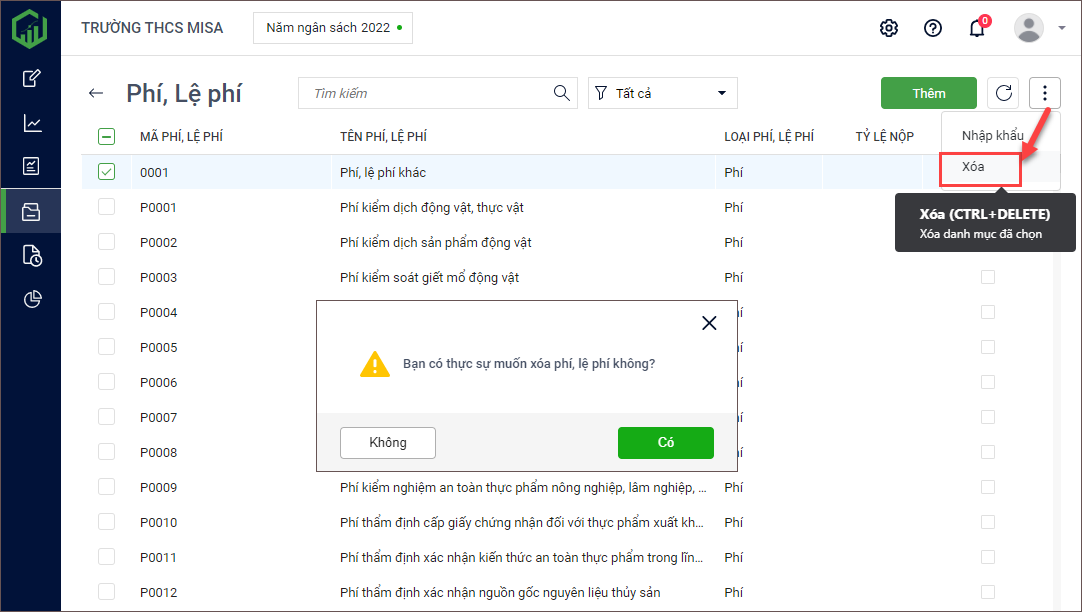
IV. Thêm mới danh mục Phí, lệ phí
1. Nhấn Thêm.
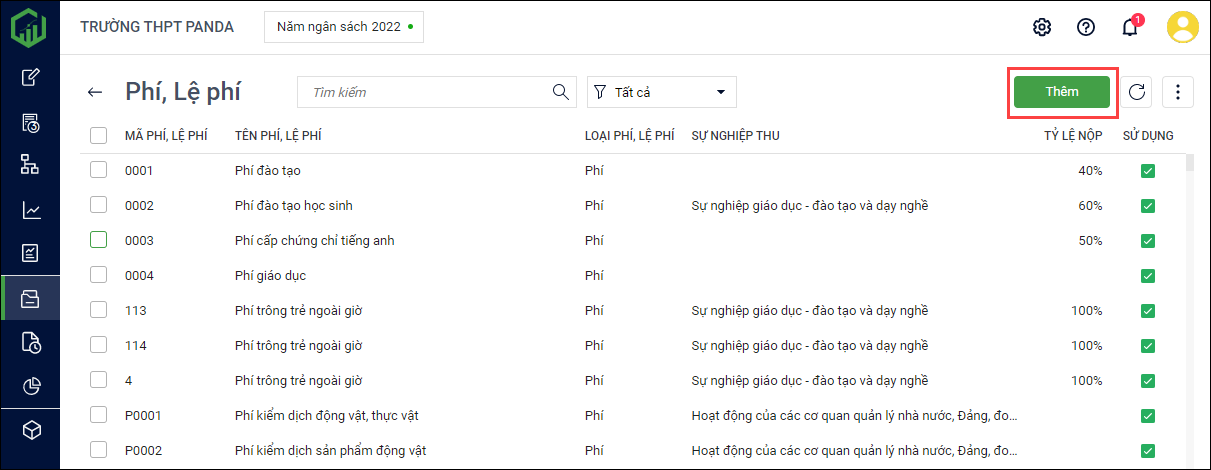
2. Khai báo các thông tin trên màn hình thêm mới danh mục Phí, lệ phí:
- Nhập Mã Phí, lệ phí; Tên phí, lệ phí; Loại phí, lệ phí.
- Nhập thêm Tỷ lệ nộp, Sự nghiệp thu nếu cần.
3. Nhấn Lưu.